サービス名から探す : 法人向けOCNサービスに関するご利用ガイド
Wi-Fi設定|Android 6|Wi-Fi(無線LAN)
Android 6でルーターにWi-Fi接続し、インターネットを利用する方法をご案内します。
インターネット接続
IPoE対応ルーター01の接続
ホームゲートウェイの設定
こんなときは?
-
接続するネットワークのSSIDと暗号化キーをご用意ください。ご不明な場合は以下をご参照ください。
- 設定前に接続するルーターの電源をオンにしてください。
- 本手順ではAndroid 6のMoto X Playを使用しています。画面・アイコン・名称等は、機種やOSのバージョンにより異なります。
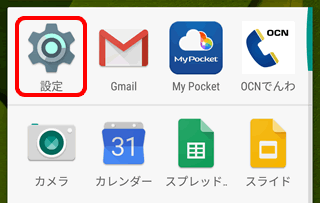
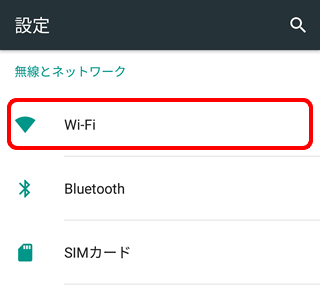
※スイッチが[ON]の場合は、次の手順へ進みます。
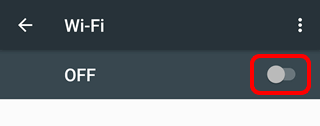
※以降の手順は[yourSSID]というSSIDに接続する場合の例です。
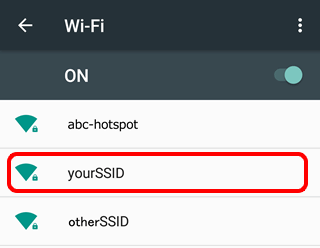

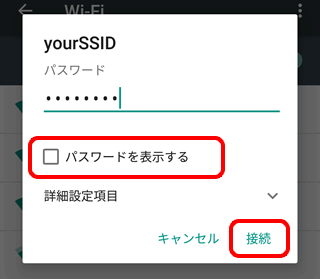
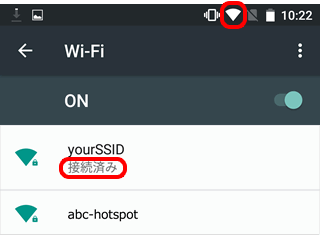


ホームページが表示されない場合
ルーターの設定が完了していない可能性があります。
再度ルーターの設定を確認してください。
上記の設定を行ってもWi-Fi接続がうまくいかない場合は、
Wi-Fi設定やネットワーク設定の確認を行ってください。
 アンケートにご協力をお願いします
アンケートにご協力をお願いします
「疑問・問題は解決しましたか?」
 Wi-Fi]、設定したSSIDの下に[接続済み]と表示されたことを確認します。
Wi-Fi]、設定したSSIDの下に[接続済み]と表示されたことを確認します。